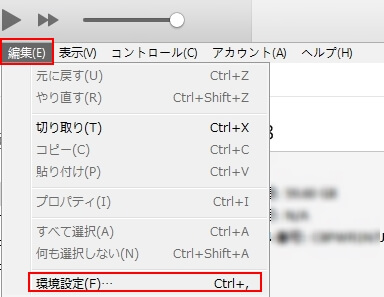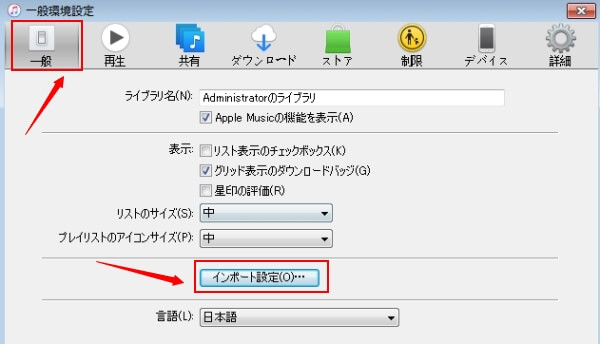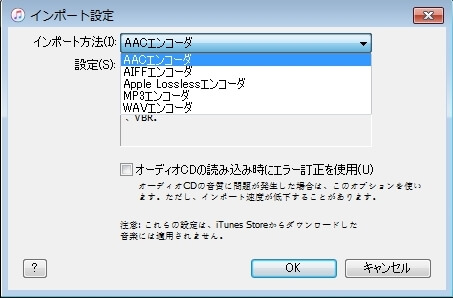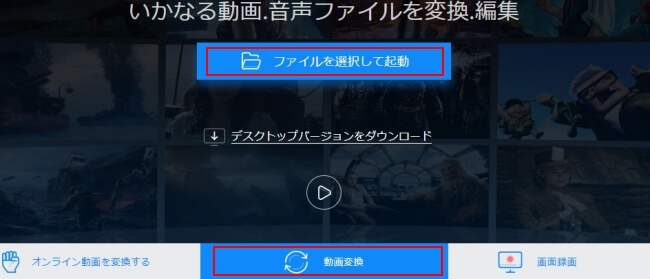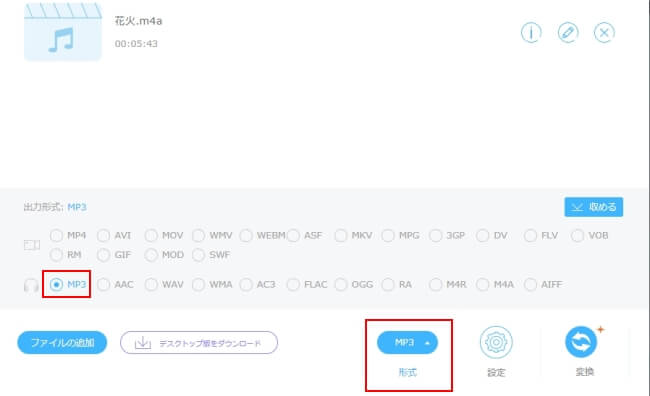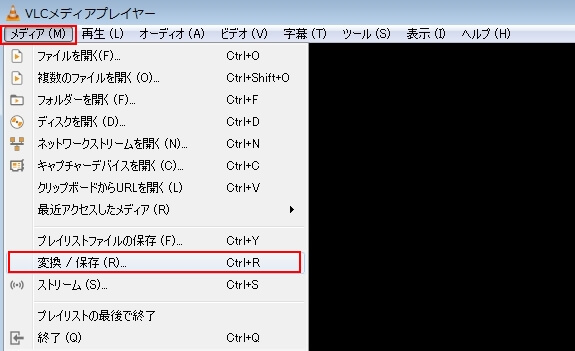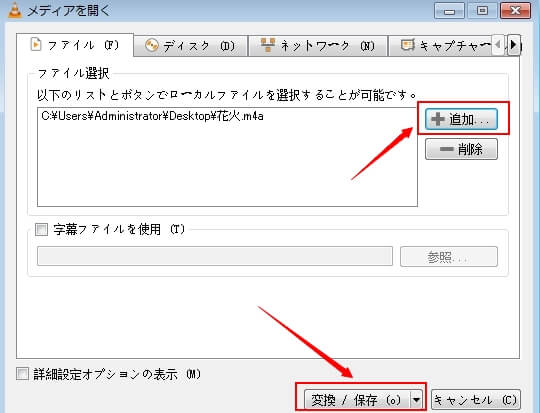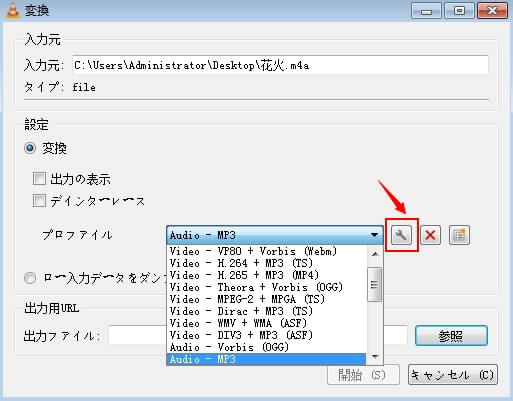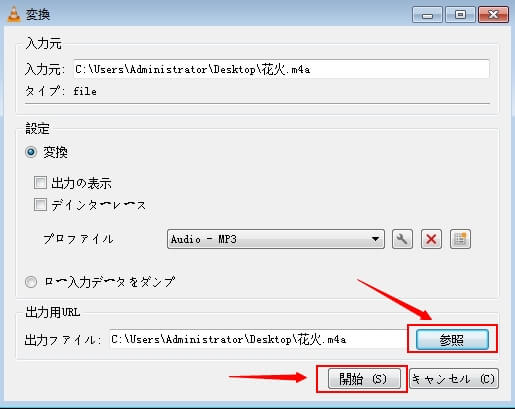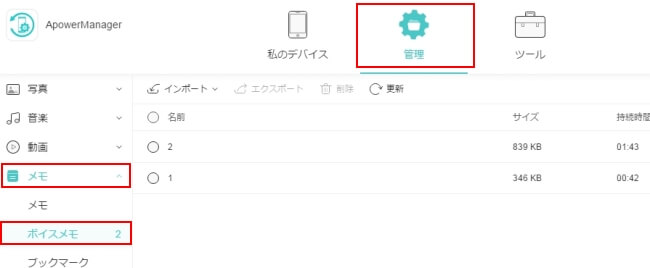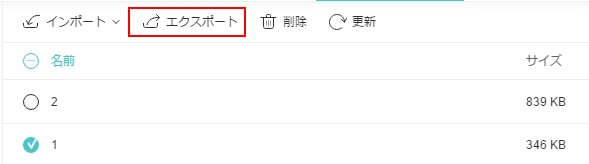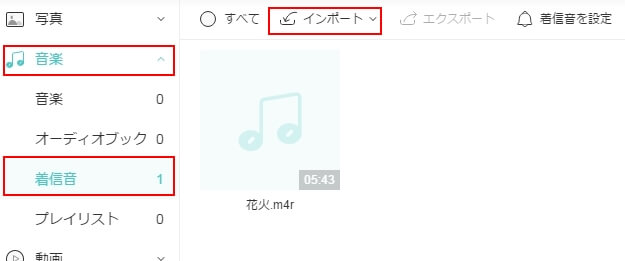スマホは音声を録音できるということはよく知られています。でも、違うシステムで録音した音声データのフォーマットは異なります。例えば、Apple(アップル)のiOSシステムは、音声録音を.m4a形式で保存し、Samsung(サムスングループ)は.3ga形式で保存します。もし、ボイスメモを違うシステムを使っている人に送信したら、MP3に変換しない限り、正常に開くことができません。その故に、無料でボイスメモをMP3に変換する方法を皆さんに紹介したいと思います。
無料でボイスメモをMP3に変換するソフト
iTunes
iTunesはAppleが開発したメディアプレイヤーであり、ファイルを管理したり、ラジオを聴いたり、音楽と動画をダウンロードしたり、さらにデバイスを管理したりすることができます。iTunesはWindowsとMac両方に対応していて、iPhoneのボイスメモをMP3に無料変換することができます。
- iTunesで音声ファイルをMP3に変換するには、まずiTunesを立ち上げて、「編集」>「環境設定」の順でクリックします。
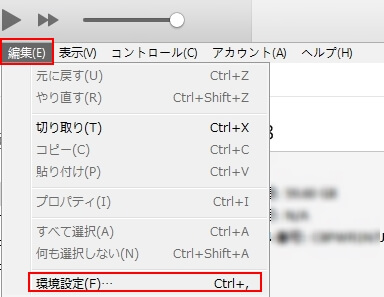
- 「一般」タブの下で、「インポート設定」を押します。「インポート方法」のドロップダウンメニューで「MP3エンコーダ」を選び、「OK」をクリックして確認します。
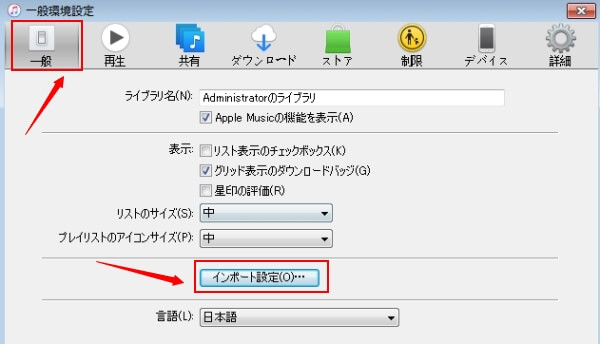
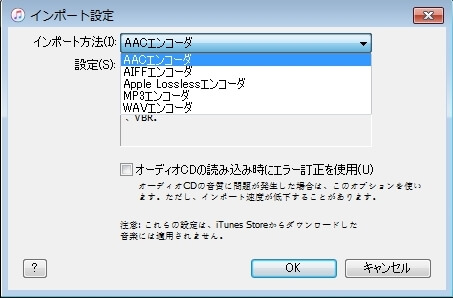
- 最後に、音楽リストに切り替えて、変換したいボイスメモを右クリックして、「MP3バージョンを作成」を選択したら完成です。
メリット:
- iPhone、iPadユーザーにとても便利
- 無料で使える
デメリット:
- Androidユーザーに適用しない
- 時間がかかる
- たまにはクラッシュしてフリーズする
Video Grabber
iPhoneユーザーではない場合、Video Grabberを使用してください。Video Grabberはたくさんのサイトから動画と音声をダウンロードしたり、動画と音声を変換したり、画面を録画したりすることが可能なオンラインサービスです。音声をwma, aac, wav, ac3, flacなどの形式に変換できます。ボイスメモで録音した音声をMP3へ無料変換するソフトの使い方は以下です。
- Video Grabberのサイトにアクセスします。
- 「動画変換」>「ファイルを選択して起動」をクリックして、ボイスメモをインポートします。
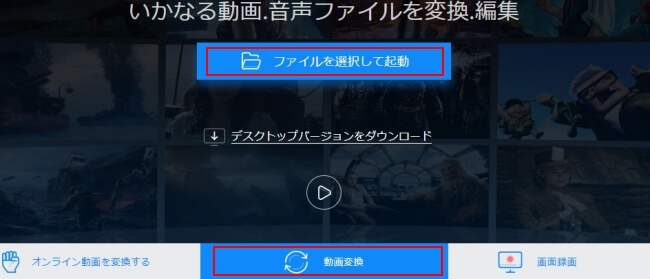
- 「形式」>「MP3」を選択してから「変換」を押せば、変換後のボイスメモの音声が自動的にPCに保存されます。
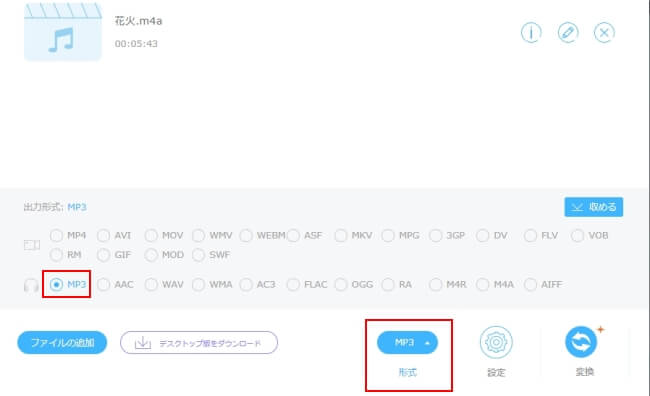
メリット:
- 多機能のソフト
- 複数のファイルを同時に変換できる
- 制限が無い
デメリット:
- ネットワークが必要
VLC
iTunesとVideo Grabber以外に、VLCというメディアプレイヤーもお勧めしたいです。このデスクトップソフトは動画、音声を再生する他に、ボイスメモをMP3形式に変更することも行うことができます。操作方法は簡単です。
- VLCを立ち上げて、「メディア」>「変換/保存」の順でクリックします。またはショートカットキー「Ctrl+R」を押します。
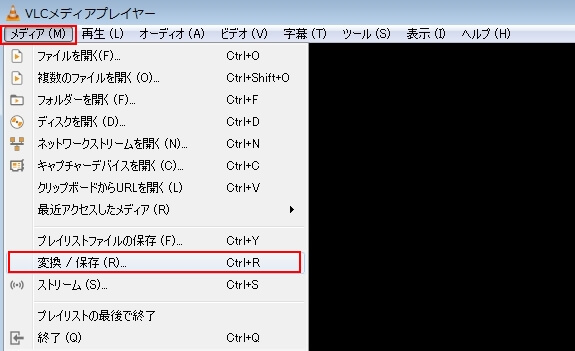
- 「追加」ボタンを押して、変換したいボイスメモを追加します。
- 「変換/保存」をクリックして、「プロファイル」の右のドロップダウンメニューを開き、フォーマットを選択します。それとも赤枠に囲まれたアイコンをクリックしてフォーマットを選びます。
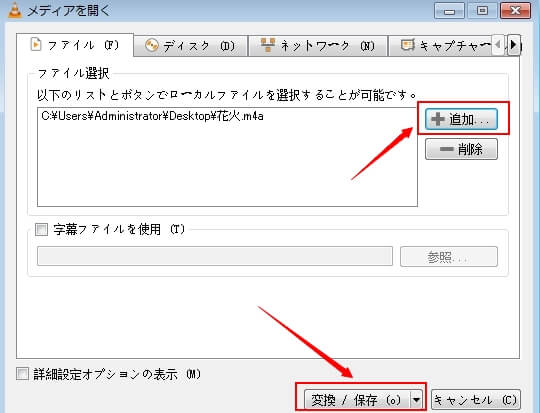
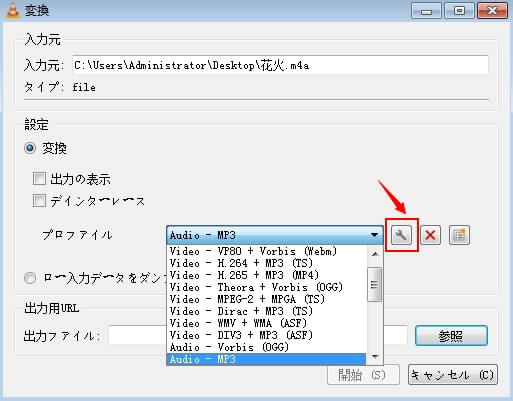
- 「参照」をクリックして、「出力先」を選択した後で「開始」を押して変換します。
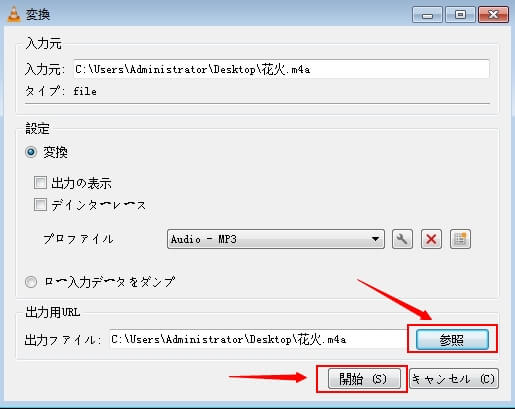
メリット:
- 全てのフォーマットに対応
- 無料で使える
デメリット:
- たまにはクラッシュする
- 複数のファイルを同時に変換できない
ボイスメモを着信音としてスマホに転送する
ボイスメモをMP3に変換したら、ApowerManagerを利用して着信音やアラーム音に設定できます。このソフトはWindows、Mac、iOS、Androidに対応していて、PCとモバイルデバイスの間にデータの転送、管理することができます。USBケーブルとWi-FiでPCと接続できます。ボイスメモを着信音に設定する方法は以下です。
- 以下のボタンを押して、ApowerManagerをダウンロード&インストールして、USBケーブル、またはWi-FiでPCと接続します。
- 「管理」>「メモ」>「ボイスメモ」の順で選択します。
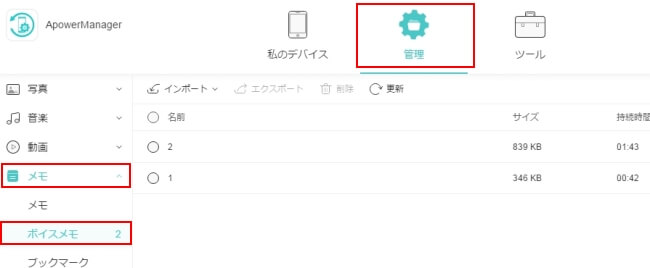
- ボイスメモを選択して、「エクスポート」をクリックしてPCに保存します。(着信音としてスマホに転送する前に、まずPCに保存する必要があります)
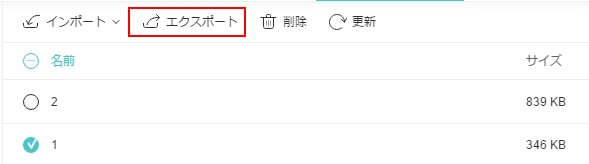
- 保存した後で、「音楽」>「着信音」をクリックします。
- 「インポート」>「ファイルをインポート」をクリックして、PCからボイスメモをインポートしたら、ボイスメモが着信音に追加されます。
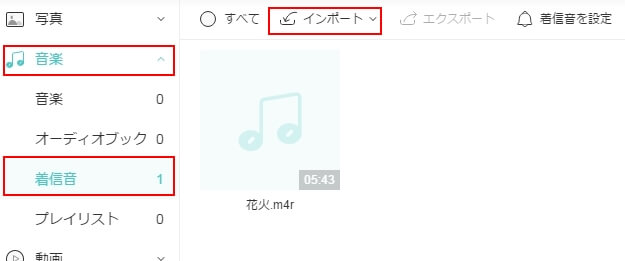
ApowerManagerのお陰で、異なるモバイルデバイスの間にボイスメモを手軽に転送して、個性溢れる着信音に設定できます。
最後に
ボイスメモをMP3に変換する必要がありましたら、ぜひ以上紹介したフリーソフトを試してください。便利かつ高速で音声データを変換したければ、Video Grabberがオススメです。デスクトップ版もあります。